1. 키 파일을 저장할 폴더로 이동
먼저, SSL 인증서 파일을 생성하고 저장할 폴더로 이동합니다.

2. 인증서 파일 생성
SSL 인증서 파일을 생성하기 위해 mkcert를 사용합니다.
먼저 mkcert -install 명령으로 인증서를 생성하고, 이후에 pkcs12 형식의 keystore 파일을 생성합니다.
mkcert -install
mkcert -pkcs12 -p12-file keystore.p12 localhost이 과정을 통해 keystore.p12 파일이 생성됩니다.

3. 파일을 Spring Boot 프로젝트에 저장
생성된 keystore.p12 파일을 Spring Boot 프로젝트의 src/main/resources 폴더에 저장합니다.
이 경로로 파일을 이동시키면, 애플리케이션 설정에서 쉽게 참조할 수 있습니다.

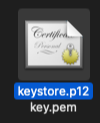

4. application.yml에 SSL 설정 추가
이제 Spring Boot 애플리케이션의 application.yml 파일에 SSL 설정을 추가합니다. server.ssl.key-store로 keystore.p12 파일의 경로를 지정하고, key-store-password를 설정합니다.
server:
port: 8888
# port: 443
ssl:
key-store: classpath:keystore.p12
key-store-password: changeit
key-store-type: PKCS12SSL 설정을 추가한 후, 서버를 재시작하여 변경 사항이 적용되도록 합니다.



이렇게 SSL 설정을 완료하면, Spring Boot 애플리케이션에서 HTTPS를 통해 보안된 연결을 사용할 수 있습니다.
5. 추가사항
server:
# port: 8888
port: 443
ssl:
key-store: classpath:keystore.p12
key-store-password: changeit
key-store-type: PKCS12해당 코드처럼 포트를 8888이 아닌 443으로 설정한다면 포트 없이 localhost 만으로 접속이 가능합니다.


'삽질 로그' 카테고리의 다른 글
| WebConfig로 해결한 문자 인코딩의 미스터리 (2) | 2024.04.18 |
|---|---|
| 특수 문자 오류 해결하기: Invalid character found in the request target (1) | 2024.04.03 |